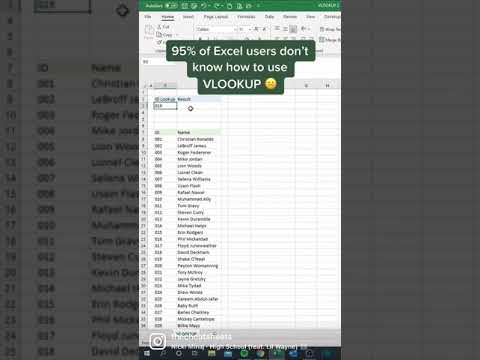Du kan anpassa dina Facebook Messenger -konversationer genom att ge dem anpassade färger och byta ut Gilla -knappen för en annan emoji. Dessa ändringar träder i kraft omedelbart och gäller alla i konversationen. Färgändringar visas inte på Facebook -webbplatsen, men emoji -ändringar kommer att visas.
Steg

Steg 1. Öppna konversationen i Messenger som du vill ändra färger för
Du kan ändra chattfärgen för alla dina Messenger -konversationer. Den nya färgen ersätter samtalsfärgens färg samt chattbubblans färg. Ändringarna kommer att synas för alla i konversationen.
Färgändringen kommer bara att synas i Messenger; det gäller inte meddelanden som visas via Facebooks webbplats

Steg 2. Öppna konversationsinformationen
Processen för detta är något annorlunda för iOS och Android:
- iOS - Tryck på personens namn eller deltagarlista högst upp på skärmen
- Android - Tryck på knappen ⓘ i det övre högra hörnet.

Steg 3. Tryck på "Färg
" Detta öppnar konversationsfärgalternativen.

Steg 4. Välj den färg du vill ändra till
Ändringen kommer att ske omedelbart och meddelandehuvudet och textbubblorna ändras till den nya färgen.
De andra deltagarna i konversationen kommer att meddelas att du har ändrat konversationens färg, och en länk "Ändra" visas så att de snabbt kan välja en annan färg

Steg 5. Tryck på "Emoji" i konversationsinställningarna för att ändra emoji "gå till"
Standard-"gå till" emoji är knappen Gilla, som finns bredvid meddelandefältet. Du kan ersätta Gilla -knappen i konversationen med en annan emoji. Om du ändrar emoji ändras det för alla i konversationen.
- Bläddra åt vänster och höger för att se de olika emojierna att välja mellan. När du väljer en ny emoji visas ett meddelande i konversationen som alla kan se, tillsammans med en länk som andra kan trycka på för att ändra den till något annat.
- Till skillnad från färgändringarna kommer den nya emojin för konversationen att visas även när du använder Facebook -webbplatsen.